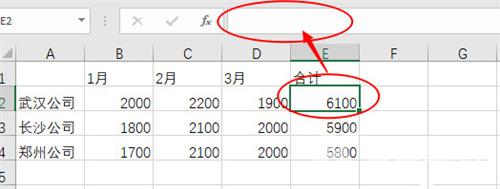当我们在excel的时候,我们可以使用$的快捷键符号配合f4来对公式进行锁定。但不少excel新手用户不知道具体的相关功能要如何进行使用。今天自由互联小编就给大家带来了excel锁定公式
当我们在excel的时候,我们可以使用$的快捷键符号配合f4来对公式进行锁定。但不少excel新手用户不知道具体的相关功能要如何进行使用。今天自由互联小编就给大家带来了excel锁定公式$快捷键的具体输入使用方法,有需要的用户们赶紧来看一下吧。
excel锁定公式$快捷键怎么输入使用
具体步骤如下:
1、首先我们选中数据区域;
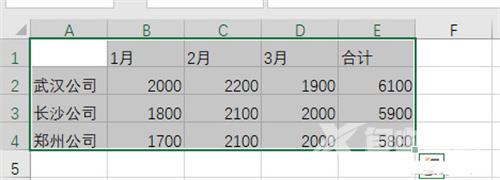
2、然后鼠标右键点击,选择“设置单元格格式”,在弹出的对话框中,我们点击选择“保护”选项卡取消勾选“锁定”和“隐藏”;
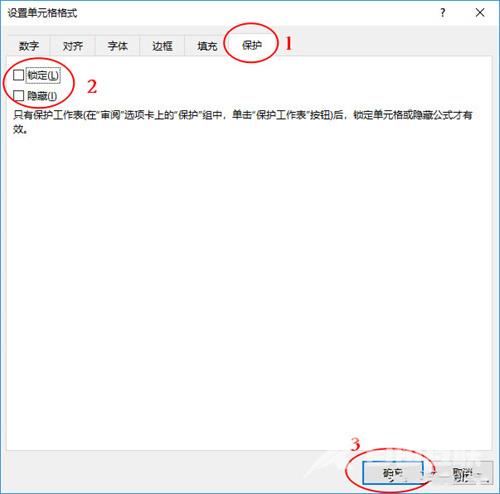
3、按下F5或者是Ctrl+G调出“定位”对话框,然后点击“定位条件”对话框中选择“公式”,然后点击确定,这时所有有公式的单元格都会被选中;
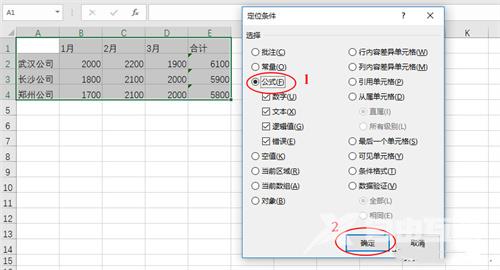
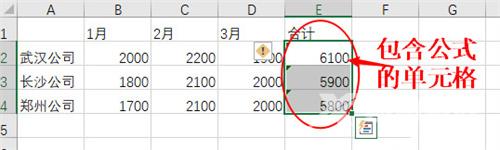
4、在选定的区域中点击鼠标右键,在弹出的菜单中选择“设置单元格格式”,在弹出的“单元格格式”对话框中,选中“保护”标签,勾选“锁定”和“隐藏”,点击确定;
5、在“审阅”选项卡中,点击“保护工作表”,在弹出的对话框中的“取消保护工作表时使用的密码”下的输入框中输入密码后点击确定;
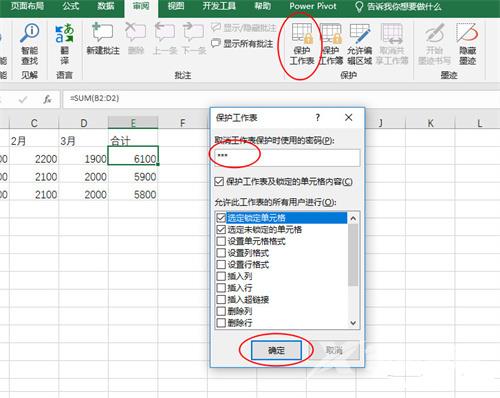
6、所有的设置完成后,当有人想修改包含公式的单元格时,Excel会弹出如下图所示的提示;

7、在其他的单元格输入数据时则一切正常。同时,因为我们勾选了“隐藏”属性,所以别人也看不到你的公式。如下图所示,选中了包含公式的单元格,但是公式输入栏却看不到。